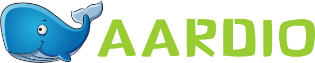Jacen He
创建 trackbar 控件(跟踪条、滑尺控件) 非常简单,从控件工具条拖到界面上就可以了:
图片
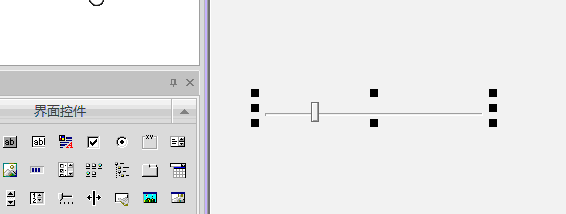
再切换到代码视图:
图片
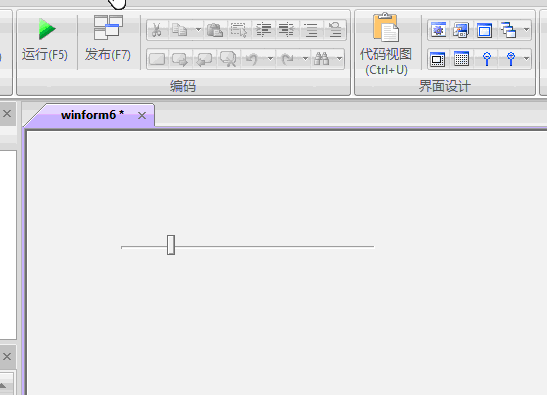
添加代码
winform.trackbar.setRange(1,100)
指定滑块最小值、最大值就可以了。我们可以用 winform.trackbar.pos 随时获取到当前刻度,也可以添加事件回调函数 —— 这些大家可以看「范例 / Windows 窗口 / 窗口控件 / 滑尺控件 」,代码很简单不多讲。
我们可能发现 trackbar 的刻度是整数,如果我们希望使用小数刻度,可以换算后再显示或使用,例如 「范例 / Windows 窗口 / 窗口控件 / 滑尺控件 」里就是这样写的:
winform.trackbar.setRange(1,100)
winform.trackbar.oncommand = function(id,event,pos){
var pos = winform.trackbar.pos;
winform.editTrackbar.text = pos / 10;
winform.trackbar.tooltip = pos / 10;
}
有时候我们可能希望 trackbar 有透明的背景,这很简单,在窗体设计器中点选 trackbar 控件,然后把「浮动透明」属性设为 true 就可以了:|
图片
这种系统提供的 trackbar 控件有一个奇葩的功能,点击以后周围会显示一个虚线框,而且没办法简单地取消或关掉,下面提供一个方法干掉这个虚线框:
winform.trackbar.onnotify = function(id,code,ptr){
if( code == 0xFFFFFFF4/*_NM_CUSTOMDRAW*/ ){
var lvcd = winform.trackbar.getNotifyCustomDraw(code,ptr);
if( lvcd.dwDrawStage == 1/*_CDDS_PREPAINT*/ ){
lvcd.uItemState = lvcd.uItemState & ~0x10/*_CDIS_FOCUS*/;
lvcd.update();
}
}
}
如果我们想让 trackbar 变得更漂亮一些,用系统 trackbar 就比较为难了。我们可以用 aardio 中最强大的控件 —— plus 控件来绘制 trackbar 控件。方法很简单,先拖一个 plus 控件到界面上,然后打开「工具 / 滑尺配色工具」
图片
配置好外观与样式,然后「导出到窗体设计器选中控件」就行了:
图片
下面看自动生成的范例,运行效果:
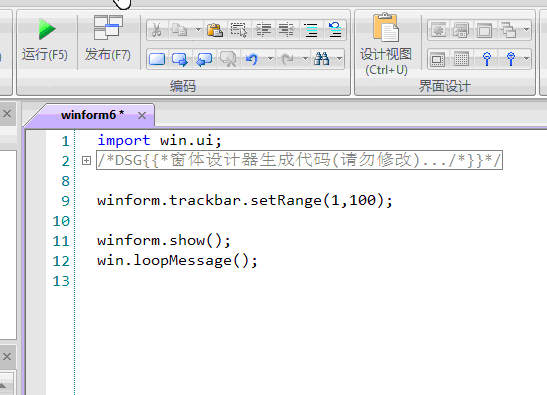
图片
范例代码很简单:
import win.ui;
/*DSG{{*/
var winform = win.form(text="滑尺控件")
winform.add(
trackbar={cls="plus";left=225;top=266;right=667;bottom=281;bgcolor=14265123;border={radius=-1};foreRight=15;forecolor=1865727;paddingBottom=5;paddingTop=5;z=1}
)
/*}}*/
//设置滑尺范围,切换到滑迟模式
winform.trackbar.setTrackbarRange(1,100);
//设置外观
winform.trackbar.skin({
background={
default=0xFF23ABD9;
};
foreground={
default=0xFFFF771C;
hover=0xFFFF6600;
};
color={
default=0xFFFF5C00;
hover=0xFFFF6600;
}
})
winform.show()
win.loopMessage();
如果希望在拖动滑块时显示提示,可添加以下代码:
//鼠标放开关闭提示
winform.trackbar.onMouseUp = function(wParam,lParam){
toolinfo.trackPopup(false);
}
//鼠标按下拖动时显示提示
winform.trackbar.onPosChanged = function( pos,thumbTrack ){
if(thumbTrack){
var x,_ = win.getMessagePos();
var _,y,cx,cy = winform.trackbar.getPos(true)
/*
注意刻度最小单位总是1,
如果要改为其他单位,只要修改显示数值就可以,
例如下面显示的 pos 修除以 10,对于用户来说就实现了最小单位 0.1 相同的效果。
*/
toolinfo.setText(pos / 10).trackPopup(true,x,y cy);
}
}以上所有范例都已经添加到新版 aardio 中。
| 主题数 177 | 今日评论 0 | 今日主题 0 |